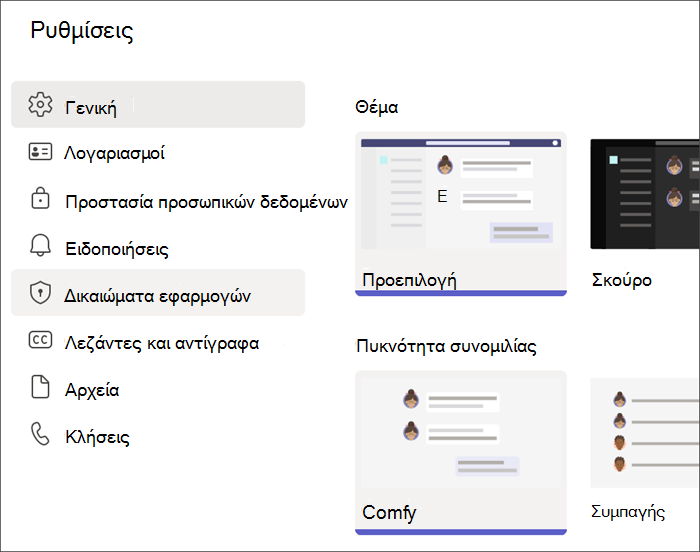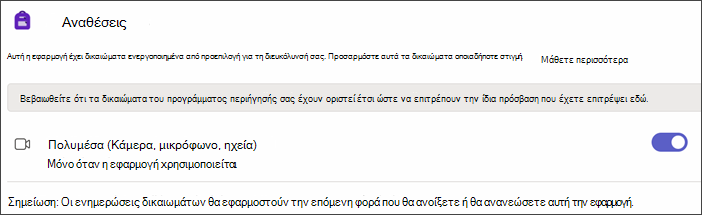Η Πρόοδος ανάγνωσης είναι ένα δωρεάν εργαλείο ενσωματωμένο στο Microsoft Teams που έχει σχεδιαστεί για την υποστήριξη και την παρακολούθηση της ευχέρειας ανάγνωσης στην τάξη σας. Οι σπουδαστές καταγράφουν την ανάγνωση τους με κάμερα και την υποβάλλουν σε εσάς. Καθώς ελέγχετε και επιστρέφετε την εργασία τους, τα δεδομένα συλλέγονται και οργανώνονται αυτόματα σε Πληροφορίες, βοηθώντας σας να αφιερώνετε περισσότερο χρόνο στους σπουδαστές και λιγότερο στην ανάλυση δεδομένων.
Δημιουργία ανάθεσης εργασίας Προόδου ανάγνωσης
Υποστηρίξτε τις ανεξάρτητες πρακτικές ανάγνωσης με αναθέσεις εργασιών Προόδου ανάγνωσης στο Teams.
-
Μεταβείτε στην τάξη που θέλετε και, στη συνέχεια, επιλέξτε Αναθέσεις εργασιών.
-
Επιλέξτε Δημιουργία>Αναθέσεις εργασιών.
-
Εισαγάγετε έναν τίτλο για αυτήν την εργασία, είναι υποχρεωτικό.
-
Επιλέξτε Επισύναψη. Στη συνέχεια, επιλέξτε Πρόοδος ανάγνωσης από το αναπτυσσόμενο μενού.
-
Για να επιλέξετε ένα απόσπασμα για τους μαθητές σας:
-
Επιλέξτε Αποστολή Word ή PDF για να χρησιμοποιήσετε τα δικά σας αρχεία, συμπεριλαμβανομένων των αρχείων από το Σημειωματάριο τάξης, τα αρχεία του Teams ή το OneDrive.
-
Επιλέξτε Αναζήτηση δείγματος βιβλιοθήκης για να χρησιμοποιήσετε αποσπάσματα που παρέχονται από το ReadWorks.
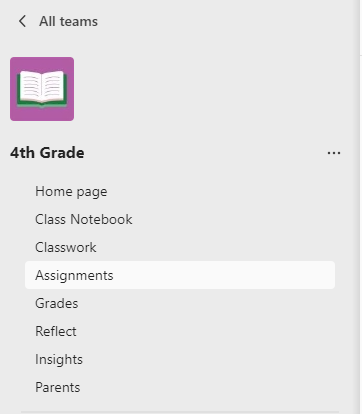
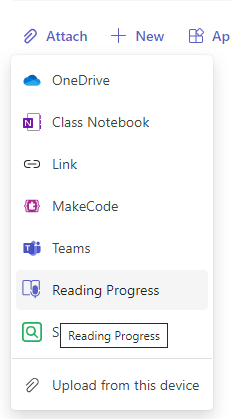
6. (Προαιρετικό) Συμπληρώστε τα πρόσθετα πεδία για να δημιουργήσετε περισσότερες ευκαιρίες ταξινόμησης δεδομένων κατά την αναθεώρηση της εργασίας των σπουδαστών.
-
Επίπεδο ανάγνωσης: Προσδιορίστε τα επίπεδα ανάγνωσης με τον τρόπο που λειτουργεί καλύτερα για την τάξη σας. Κάθε επίπεδο ανάγνωσης που εισαγάγετε θα έχει δυνατότητα αναζήτησης στις "Πληροφορίες".
-
Είδος: Επιλέξτε Μυθοπλασία ή Μη μυθοπλασία.
-
Αριθμός προσπαθειών: Επιλέξτε Απεριόριστο ώστε να επιτρέψετε στους σπουδαστές πολλές ευκαιρίες εξάσκησης ή επιλέξτε οποιονδήποτε αριθμό για να περιορίσετε τις προσπάθειες.
-
Ευαισθησία προφοράς: Καθορίστε πόσο αυστηρή θέλετε να είναι η αυτόματη ανίχνευση κατά την ακρόαση και εκτίμηση των σφαλμάτων. Επιλέξτε Μικρότερη ευαισθησίαγια να υπάρχει μεγαλύτερη ευελιξία στην προφορά και Μεγαλύτερη ευαισθησία για να απαιτείται πιο ακριβής απόδοση ανάγνωσης. Αυτή η ρύθμιση είναι προσαρμόσιμη κατά την αναθεώρηση της εργασιών των σπουδαστών.
Σημείωση: Η ανίχνευση προφοράς για κάθε γλώσσα γενικεύεται με βάση την κοινή προφορά και μπορεί να μην αναγνωρίζει καλά τονισμούς και διαλέκτους. Αυτό είναι μόνο ένα σημείο εκκίνησης και εργαζόμαστε για να εξασφαλίσουμε ότι θα περιλαμβάνονται άτομα με προφορές και διαλέκτους. Χρησιμοποιήστε την κρίση σας για να επισημάνετε σφάλματα με μη αυτόματο τρόπο, όταν ο εντοπισμός ομιλίας δεν ανταποκρίνεται στις ανάγκες του σπουδαστή σας.
-
Κατανόηση: προεπιλογές σε Ανενεργό όταν δημιουργείτε μια ανάθεση εργασίας Προόδου ανάγνωσης. Κάντε εναλλαγή της επιλογής Κατανόηση σε Ενεργό από εδώ, εάν θέλετε.
-
Απαιτείται βίντεο: Επιλέξτε Όχι για να παράσχετε στους σπουδαστές την επιλογή να υποβάλουν μόνο ήχο.
-
Από προεπιλογή, η Καθοδήγηση ανάγνωσης είναι ενεργοποιημένη όταν δημιουργείτε μια ανάθεση εργασίας Προόδου ανάγνωσης. Κάντε εναλλαγή της καθοδήγησης ανάγνωσης σε Ανενεργή από εδώ, εάν θέλετε.
-
Επεξεργαστείτε το απόσπασμά σας: Αν έχετε ανεβάσει ένα δικό σας έγγραφο Word ή PDF, μπορείτε να επεξεργαστείτε το απόσπασμα απευθείας στο Reading Progress. Επιλέξτε Επεξεργασίακαι, στη συνέχεια, κάντε τις αλλαγές που θέλετε στο έγγραφο.
-
Επιλέξτε Επεξεργασία γλώσσας για να προσαρμόσετε τη γλώσσα για την οποία θα ακούει αυτόματα ο αυτόματος εντοπισμός.
-
Επιλέξτε το σημάδι ελέγχου όταν τελειώσετε την επεξεργασία.
-
Σημείωση: Τα αποσπάσματα ReadWorks δεν είναι επεξεργάσιμα. Οι λεπτομέρειες του περάσματος όπως ο τίτλος, το επίπεδο ανάγνωσης και το είδος θα συμπληρωθούν αυτόματα.
-
Προβολή μαθητή: Επιλέξτε προβολή μαθητή για να δοκιμάσετε την εμπειρία του μαθητή.
7. Επιλέξτε Επόμενο.
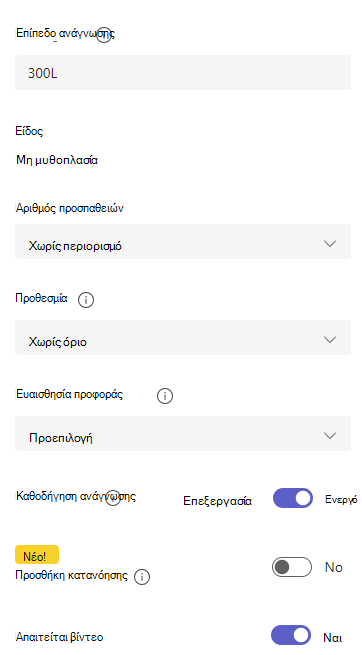
8. (Προαιρετικό) Επεξεργαστείτε πρόσθετες πτυχές της ανάθεσης εργασίας σας προσθέτοντας Οδηγίες, αλλάζοντας τα Σημεία ή επεκτείνοντας την Προθεσμία ημερομηνίας.
9. Επιλέξτε ποιον μαθητή θέλετε να ολοκληρώσετε αυτήν την εργασία και, στη συνέχεια, επιλέξτεΑνάθεση.
Οι σπουδαστές σας θα ειδοποιηθούν για τη νέα εργασία τους και θα εμφανίζεται στη λίστα εργασιών σας.
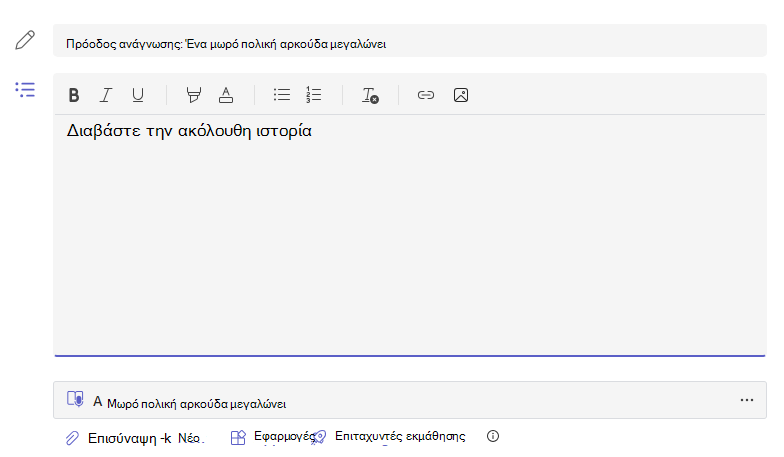
Αναθεώρηση και επιστροφή των εργασιών των σπουδαστών στην Πρόοδο ανάγνωσης
Συγκεντρώστε πολύτιμα δεδομένα κατά την αναθεώρηση και επιστροφή των αναθέσεων εργασιών Προόδου ανάγνωσης των σπουδαστών.
-
Μεταβείτε στην επιθυμητή τάξη και, στη συνέχεια, επιλέξτε την καρτέλα Αναθέσεις εργασιών στο επάνω μέρος της σελίδας.
-
Στην περιοχή Προσεχείς , επιλέξτε την ανάθεση εργασίας που είστε έτοιμοι να αναθεωρήσετε.
-
Οι αναθέσεις εργασιών ταξινομούνται κατά Προς επιστροφή και Επιστραμμένες.
-
Στις Επιστραμμένες, επιλέξτε έναν σπουδαστή που έχει παραδώσει την ανάθεση εργασίας του. Η εγγραφή και το κείμενο που τους ανατέθηκε θα ανοίξουν στον πίνακα βαθμολογίας σας.
-
Πατήστε Αναπαραγωγή στην εγγραφή του σπουδαστή σας για να τον ακούσετε να διαβάζει το απόσπασμα.
-
Ελέγξτε και κατηγοριοποιήστε τα σφάλματα σπουδαστών, επιλέγοντας οποιαδήποτε λέξη δεν διαβάζουν σωστά. Χρησιμοποιήστε το αναπτυσσόμενο μενού για να επισημάνετε λέξεις ως σωστές ή να κατηγοριοποιήσετε ένα σφάλμα. Η Πρόοδος ανάγνωσης θα συλλέξει και θα πινακοποιήσει τα σφάλματα στις κάρτες Βαθμός ακρίβειας και Σωστές λέξεις ανά λεπτό στο επάνω μέρος του πίνακα αναθεώρησης.
Στους τύπους σφάλματος περιλαμβάνονται οι εξής:
- Παράλειψη: μια λέξη στο απόσπασμα που ο μαθητής παρέλειψε.
- Εισαγωγή: μια λέξη που δεν είναι γραμμένη στο απόσπασμα που πρόσθεσε ένας μαθητής.
- Εσφαλμένη προφορά: μια λέξη που δεν προφέρεται καθαρά ή σωστά.
- Επανάληψη: μια λέξη που διαβάζει ένας μαθητής περισσότερες από μία φορές.
- Αυτοδιόρθωση: όταν ένας μαθητής διαβάζει εσφαλμένα, αναγνωρίζει το λάθος του και διαβάζει ξανά σωστά. -
Αν ο μαθητής έχει προσθέσει επιπλέον λέξεις, μπορείτε να τις εισάγετε στο σώμα του κειμένου.
-
Επιλέξτε τη λέξη που βρίσκεται πιο κοντά στο σημείο που θέλετε να εισαγάγετε κείμενο.
-
Επιλέξτε Επεξεργασία κειμένου από το αναπτυσσόμενο μενού.
-
Επιλέξτε πού θέλετε να εισαγάγετε κείμενο και πληκτρολογήστε τι ακούσατε να λέει ο μαθητής.
-
-
Για να προβάλετε τις λέξεις που εξασκήθηκε ο σπουδαστής με την Καθοδήγηση ανάγνωσης, επιλέξτε Εξασκημένες λέξεις.
-
Οι προσπάθειες δείχνουν πόσες φορές ασκήθηκε ο σπουδαστής, με αστέρια για να υποδείξουν πόσο καλά απέδωσαν.
-
Τα εργαλεία που χρησιμοποιούνται υποδεικνύουν πού χρησιμοποιούσαν τα εργαλεία οι σπουδαστές για να τους βοηθήσουν να εξασκηθούν και ποια εργαλεία χρησιμοποιούσαν.
9. Αποφασίστε τι θα θέλατε να βλέπουν οι σπουδαστές στην αναφορά τους.
-
Επιλέξτε Επεξεργασία δίπλα στην επιλογή Επιστροφή πλήρους αναφοράς στον σπουδαστή.
-
Επιλέξτε Πλήρης αναφορά για να συμπεριλάβετε τις σωστές λέξεις ανά λεπτό και το ποσοστό ακρίβειας του σπουδαστή, καθώς και τα επισημασμένα σφάλματα ή την απλοποιημένη αναφορά για να επιστραφούν μόνο τα λάθη με χρωματική κωδικοποίηση.
-
Επιλέξτε Προσαρμοσμένη αναφορά για να επιλέξετε μόνοι σας ποια σημεία δεδομένων θέλετε να βλέπουν οι σπουδαστές σας και, στη συνέχεια, επιλέξτε Αποθήκευση.
-
Αποφασίστε εάν θέλετε αυτή η αλλαγή να εφαρμοστεί σε μελλοντικές αναθέσεις εργασιών ή επιλέξτε Μόνο αυτήν τη φορά.
-
Επιλέξτε Αποθήκευση.
10. Εισαγάγετε γραπτά σχόλια και πόντους για την ανάθεση εργασίας και, στη συνέχεια, επιλέξτε Επιστροφή.
11. Πατήστε τα βέλη δίπλα στο όνομα του σπουδαστή για να μεταβείτε γρήγορα στον επόμενο σπουδαστή.
Σημείωση: Μπορείτε επίσης να επιλέξετε Επιστροφή για αναθεώρηση για να ζητήσετε από τους σπουδαστές να δοκιμάσουν ξανά την ανάθεση εργασίας.
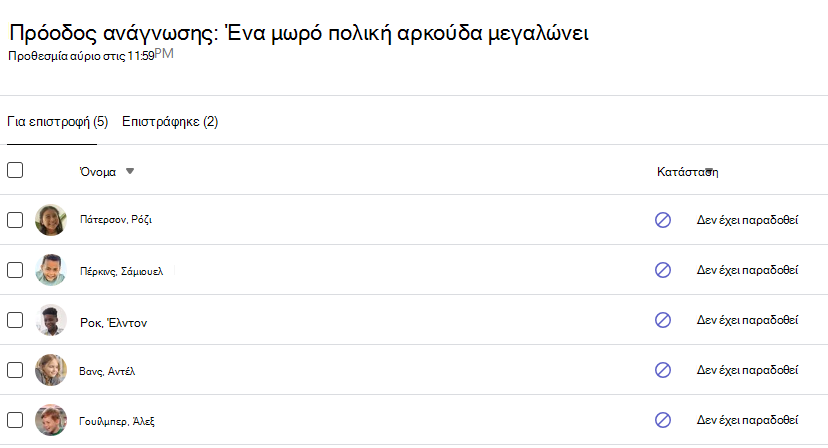
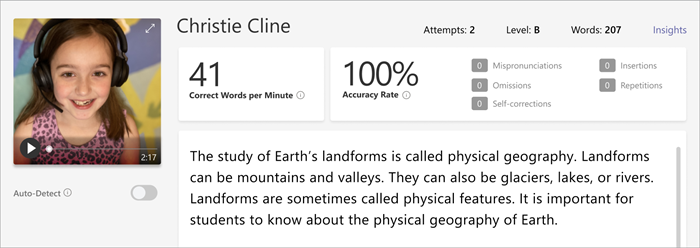
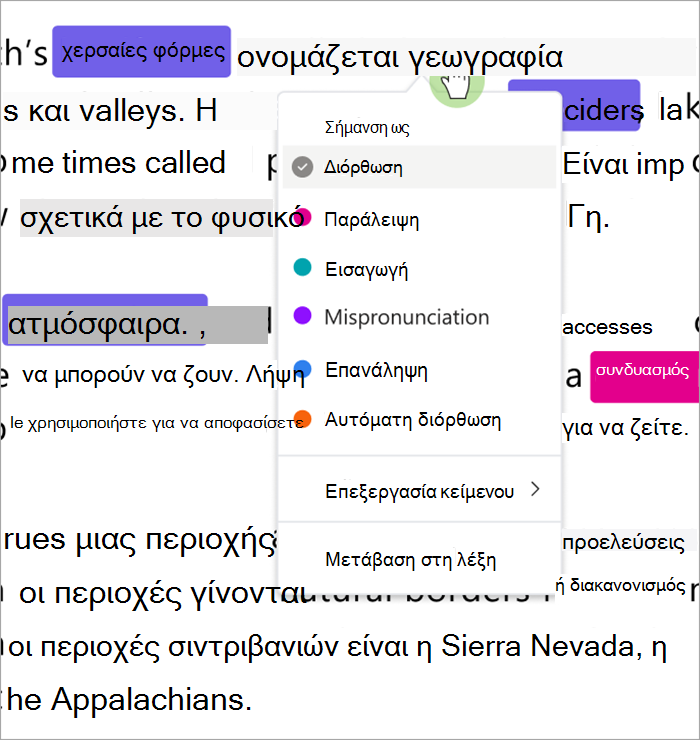
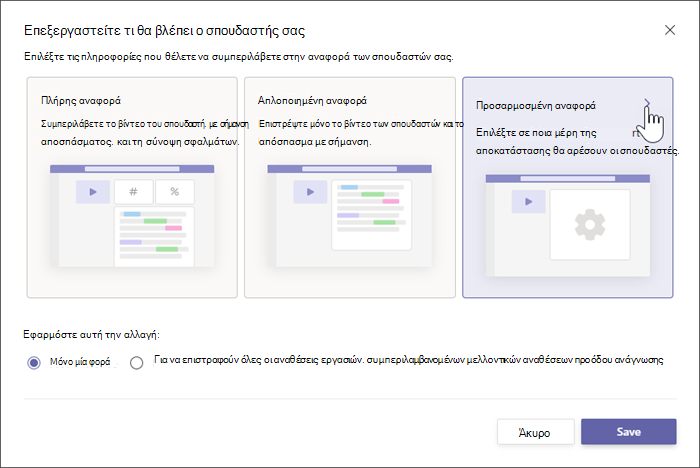
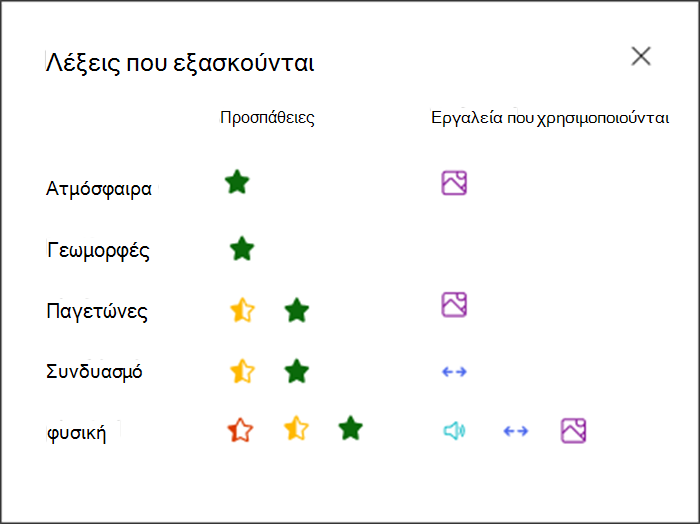
Χρήση της δυνατότητας αυτόματου εντοπισμού για εξοικονόμηση χρόνου
Εκτιμήστε τα σφάλματα των σπουδαστών για να εξοικονομήσετε χρόνο. Η δυνατότητα Αυτόματος εντοπισμός αξιολογεί εγγραφές σπουδαστών για να προσδιορίσει πιθανές εσφαλμένες προφορές και άλλα σφάλματα ανάγνωσης για εκπαιδευτικούς. Οι εκπαιδευτικοί μπορούν να διορθώσουν τα σφάλματα ώστε να αντικατοπτρίζονται οι επιδόσεις των σπουδαστών.
-
Εναλλαγή του Αυτόματου εντοπισμού σε Ενεργός. Τα εκτιμώμενα σφάλματα θα εμφανίζονται ήδη επισημασμένα και κατηγοριοποιημένα στο απόσπασμα και στις κάρτες επισκόπησης.
-
Πατήστε Αναπαραγωγή στην εγγραφή σπουδαστή για να τον ακούσετε να διαβάζει το απόσπασμα.
-
Επιλέξτε οποιαδήποτε λέξη θέλετε να διορθώσετε. Μπορείτε να επανακατηγοριοποιήσετε σφάλματα, να επισημάνετε πρόσθετα λάθη ή να επιλέξετε Σήμανση ως σωστούαναλόγως τις ανάγκες. Τα δεδομένα που συλλέγονται θα πινακοποιούνται εκ νέου καθώς κάνετε διορθώσεις.
-
Για να μεταβείτε απευθείας σε οποιαδήποτε λέξη, επιλέξτε την στο απόσπασμα και επιλέξτε Μετάβαση σε λέξη από το αναπτυσσόμενο μενού.
-
Αν η Αυτόματη ανίχνευση δεν ερμηνεύει καλά τον μαθητή σας, δοκιμάστε να προσαρμόσετε την Ευαισθησία προφοράς για να αλλάξετε πόσο προσεκτική είναι η Αυτόματη ανίχνευση κατά την ακρόαση και την εκτίμηση των σφαλμάτων.
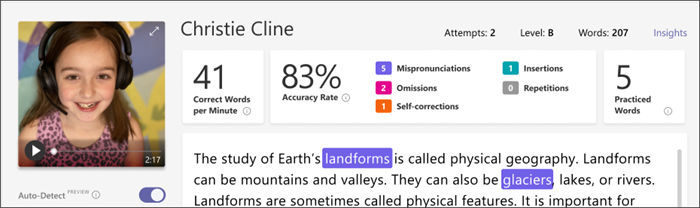
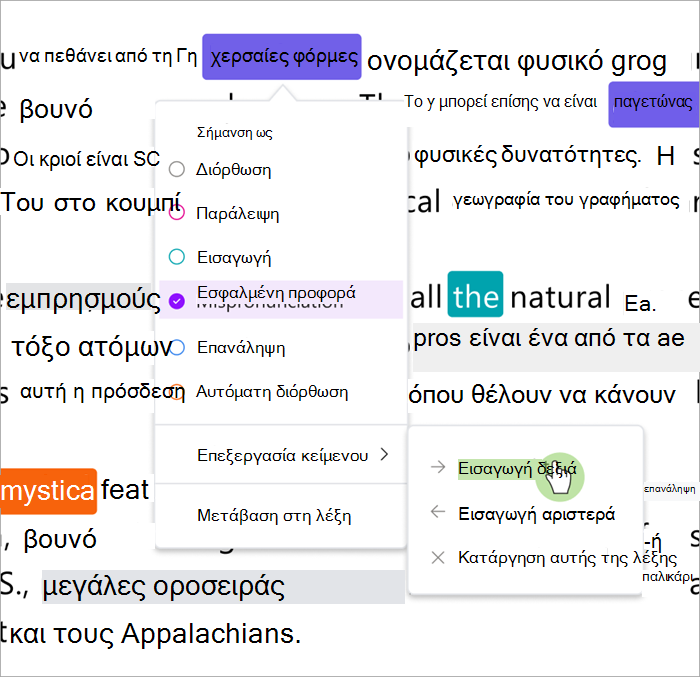
Συντομεύσεις πληκτρολογίου για γρήγορη αναθεώρηση
Αφού επιλέξετε οποιαδήποτε λέξη στο κείμενο, μπορείτε να χρησιμοποιήσετε συντομεύσεις πληκτρολογίου για να περιηγηθείτε στην ανάγνωση και να κατηγοριοποιήσετε τα σφάλματα.
1. Μετακίνηση από λέξη σε λέξη με τα πλήκτρα αριστερού και δεξιού βέλους.
2. Χρησιμοποιήστε τον συνδυασμό πλήκτρων Ctrl+> για να μεταβείτε στην επόμενη λέξη σφάλματος. Η αναπαραγωγή του βίντεο θα ξεκινήσει ξανά από εκείνο το σημείο.
3. Χρησιμοποιήστε το πλήκτρο διαστήματος για αναπαραγωγή και παύση του βίντεο, ανάλογα με τις ανάγκες.
4. Όταν συναντήσετε μια λέξη που θέλετε να προσαρμόσετε, πατήστε τα πλήκτρα Κάτω ή Enter για να ανοίξετε το μενού σφάλματος.
-
Συνεχίστε να πατάτε προς τα κάτω μέχρι ο τύπος σφάλματος που θέλετε να περιγραφεί με ένα μαύρο πλαίσιο να εμφανίζεται με περίγραμμα.
3. Επιλέξτε Enter για να επισημάνετε το σφάλμα. ο πίνακας εργαλείων θα επαναλαμβάνεται τον υπολογισμό καθώς επισημαίνετε σφάλματα και η αναπτυσσόμενη λίστα θα κλείνει.
-
Για να κλείσετε την αναπτυσσόμενη λίστα χωρίς να επισημάνετε κάποιο σφάλμα, επιλέξτε το πλήκτρο επάνω βέλους.
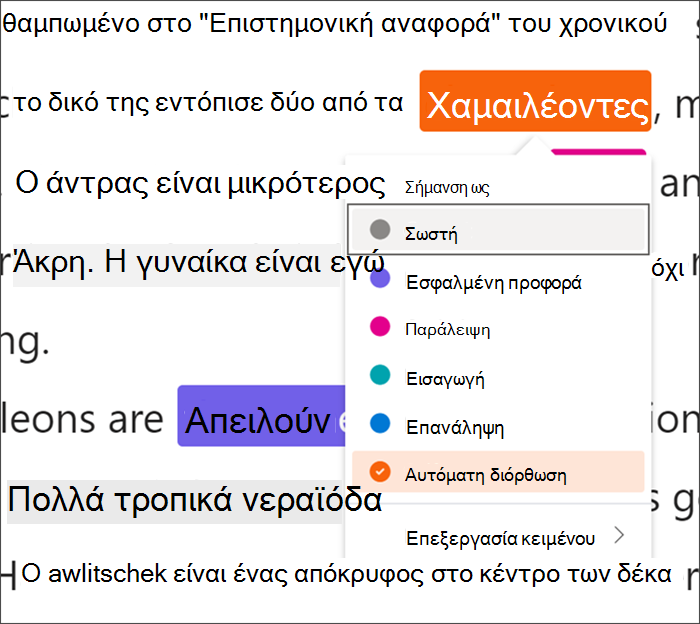
Χρήση της δυνατότητας "Αυτόματος εντοπισμός παράστασης" για την εύρεση λαθών
Η παράσταση καταγράφει τις επιδόσεις ενός σπουδαστή με βάση την ακρίβειά του και τις σωστές λέξεις ανά λεπτό. Η ακρίβεια κρίνεται από μονοτονική ανάγνωση, μεγάλες παύσεις, όχι παύση για τελεία ή κόμμα, καμπή φωνής για ερωτηματικά ή θαυμαστικά, ακόμη και από το άγχος των πολλών συλλαβών λέξεων. Στη συνέχεια, τα αποτελέσματα μπορούν να προστεθούν στην προβολή του σπουδαστή για την εργασία που επιστράφηκε και επίσης να προστεθούν στο Insights, ώστε να μπορεί εύκολα να παρακολουθείται με την πάροδο του χρόνου.
Σημείωση: Οι ενημερώσεις παραστάσεων ανάγνωσης θα ξεκινήσουν να κυκλοφορούν στην Πρόοδο ανάγνωσης στα τέλη της άνοιξης.
Για την παράσταση, μπορείτε να κάνετε τα εξής:
1) Επιλέξτε 4η τάξη.
2) Επιλέξτε Αναθέσεις εργασιών.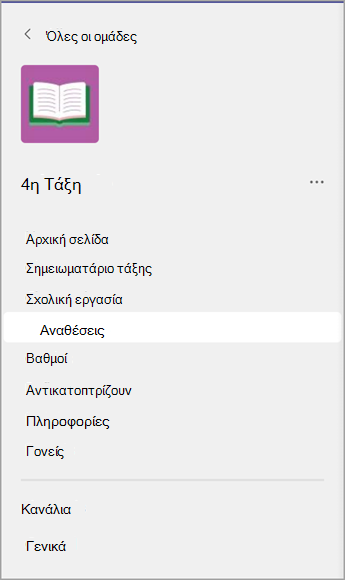
3) Από τη λίστα, μεταβείτε στην καρτέλα Ready to Grade (Έτοιμα για βαθμολογία).
4) Ανοίξτε την ανάθεση εργασίας Γεωγραφία στο επάνω μέρος της λίστας για τις 29 Ιουλίου.
5) Επιλέξτε ένα από τα ονόματα των μαθητών. Για παράδειγμα, επιλέξτε Ashley Kozak.
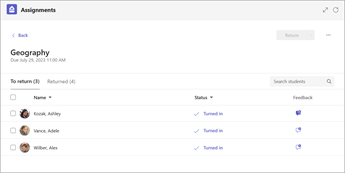
Παράδοση αναθέσεων εργασιών μέσω της "Κατανόησης"
Εάν ο εκπαιδευτικός ενεργοποιήσει την επιλογή "Κατανόηση" σε Ενεργοποίηση, τότε ανοίγει ο πίνακας Φόρμες στη δεξιά πλευρά και ο αριστερός πίνακας ελαχιστοποιείται. Υπάρχει ένα κουμπί μικρής επέκτασης στην κάτω δεξιά πλευρά για να επαναφέρετε το αριστερό τμήμα παραθύρου για τις ρυθμίσεις δημιουργίας ανάθεσης εργασιών Προόδου ανάγνωσης.
Σε αυτό το σημείο, ο εκπαιδευτικός μπορεί να προσθέσει ερωτήσεις κατανόησης χρησιμοποιώντας το περιβάλλον εργασίας χρήστη του Forms. Αφού ολοκληρώσει την εισαγωγή των ερωτήσεων, ο εκπαιδευτικός μπορεί να πατήσει Επόμενο στην επάνω δεξιά γωνία.
Για κατανόηση, μπορείτε να κάνετε τα εξής:
1) Επιλέξτε Αναθέσεις εργασιών και, στη συνέχεια, στο κάτω μέρος της οθόνης, επιλέξτε Δημιουργία >Νέα ανάθεση εργασίας.
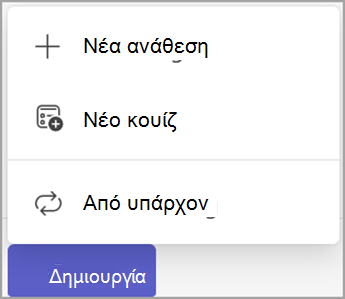
2) Επιλέξτε Επισύναψη.
3) Επιλέξτε Πρόοδος ανάγνωσης.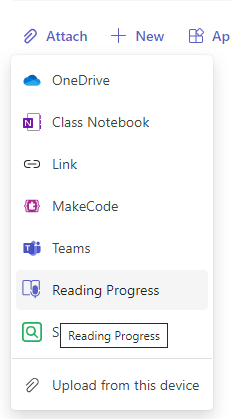
4) Επιλέξτε Αναζήτηση δείγματος βιβλιοθήκης.
5) Επιλέξτε ένα απόσπασμα.
6) Στη συνέχεια, θα πρέπει να δείτε το περιβάλλον εργασίας χρήστη για να σας επιτρέψει να προσθέσετε την Κατανόηση.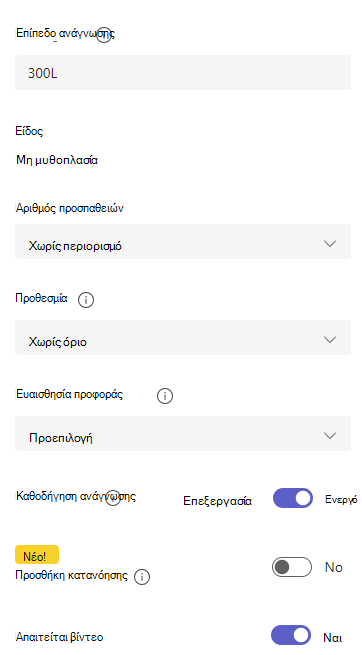
Μάθετε περισσότερα
Αντιστοίχιση αναθέσεων Προόδου ανάγνωσης με την Καθοδήγηση ανάγνωσης
Προβολή δεδομένων Προόδου ανάγνωσης στις Πληροφορίες
Ολοκλήρωση μιας ανάθεσης εργασίας Προόδου ανάγνωσης
Έχετε προθεσμία για μια ανάθεση εργασίας Προόδου ανάγνωσης; Για να ολοκληρώσετε αυτήν την εργασία, θα καταγράψετε τον εαυτό σας να διαβάζει δυνατά. Μοιάζει όπως ακριβώς τις άλλες αναθέσεις εργασιών σας και θα εμφανίζεται στο κανάλι Γενικά της ομάδας τάξης σας και στην καρτέλα Αναθέσεις εργασιών.
-
Επιλέξτε Προβολή ανάθεσης εργασιών.
-
Επιλέξτε το έγγραφο στην περιοχή Η εργασία μου για να ανοίξετε την Πρόοδο ανάγνωσης.
Σημείωση: Την πρώτη φορά που θα ολοκληρώσετε μια ανάθεση εργασίας Προόδου ανάγνωσης, θα πρέπει να επιλέξετε Να επιτρέπεται , ώστε η εφαρμογή να έχει πρόσβαση στις εγγραφές κάμερας και ήχου.
-
Είστε έτοιμοι να διαβάσετε δυνατά; Πατήστε Έναρξη για να ξεκινήσετε.
-
Μπορείτε να επιλέξετε το Προηγμένο πρόγραμμα ανάγνωσης

-
Όταν ολοκληρώσετε την ανάγνωση, επιλέξτε Έχω ολοκληρώσει.
-
Εάν θέλετε, μπορείτε να ελέγξετε την εγγραφή που κάνατε. Πατήστε Αναπαραγωγή για να ελέγξετε την εγγραφή σας.
-
Εάν ο εκπαιδευτικός σας επιτρέπει περισσότερες από μία δοκιμές, μπορείτε να επιλέξετε Νέα προσπάθεια για να δημιουργήσετε μια νέα εγγραφή.
-
Επιλέξτε Χρησιμοποιήστε αυτήν την εγγραφή για να επισυνάψετε την εγγραφή σας στην εργασία.
-
Μην ξεχάσετε να επιλέξετε Παράδοση για να υποβάλλετε την ανάθεση εργασίας στον εκπαιδευτικό σας.
Γιορτάστε - Ναι, ο εγκέφαλός σας γίνεται πιο ισχυρός!
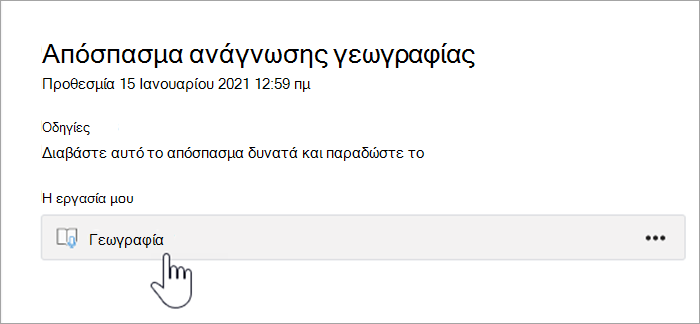
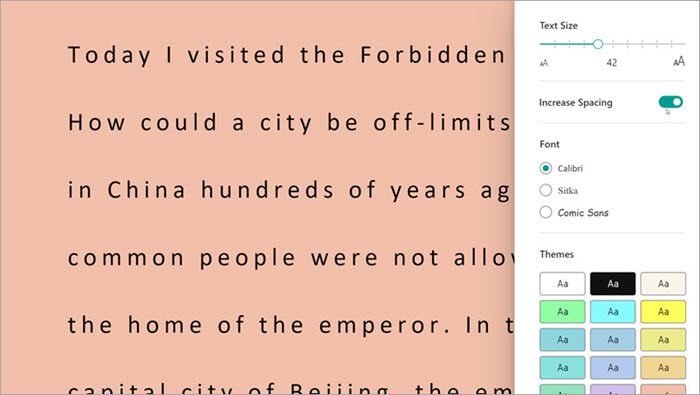
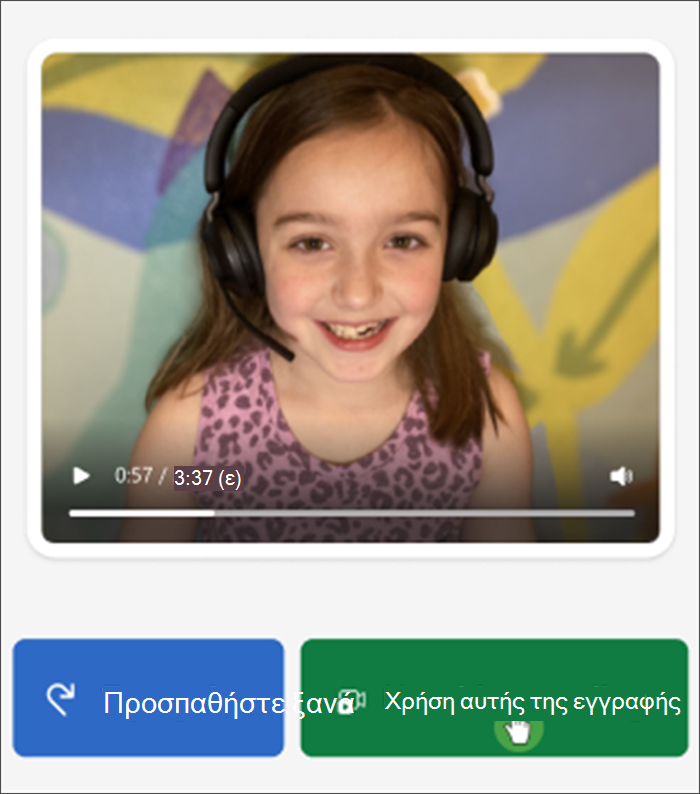
Έλεγχος των αποτελεσμάτων της Προόδου ανάγνωσης
Όταν ο εκπαιδευτικός σας επιστρέψει την εργασία σας, τα λάθη σας θα κωδικοποιηθούν με χρώμα στο κείμενο. Μπορείτε να εξετάσετε το βίντεό σας και να ακούσετε τα λάθη που κάνατε για να συνεχίσετε να αναπτύσσετε τις δεξιότητές σας στην ανάγνωση!
1. Πατήστε την ειδοποίηση που λαμβάνετε όταν ο εκπαιδευτικός σας επιστρέψει την εργασία σας ή μεταβείτε στην>Ολοκληρώθηκε για να βρείτε το απόσπασμα που θέλετε.
2. Επιλέξτε το απόσπασμα προόδου ανάγνωσης με την ετικέτα Η εργασία μου.
-
Τώρα μπορείτε να ελέγξετε τα λάθη σας. Επιλέξτε οποιαδήποτε επισημασμένη λέξη και, στη συνέχεια, πατήστε Μεταπήδηση στη λέξη για να δείτε και να ακούσετε πώς τη διαβάζετε.
-
Επιλέξτε Ακρόαση αυτής της λέξης για να ακούσετε πώς πρέπει να προφέρεται.
-
Επιλογή
5. Επικοινωνήστε με τον εκπαιδευτικό σας σχετικά με το τι σημαίνουν τα αποτελέσματά σας και πώς μπορείτε να εξασκηθείτε για να βελτιώσετε την ανάγνωσή σας!
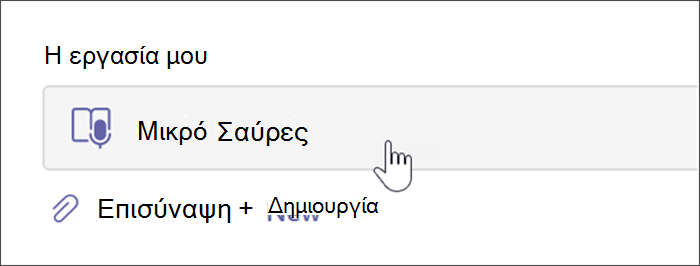
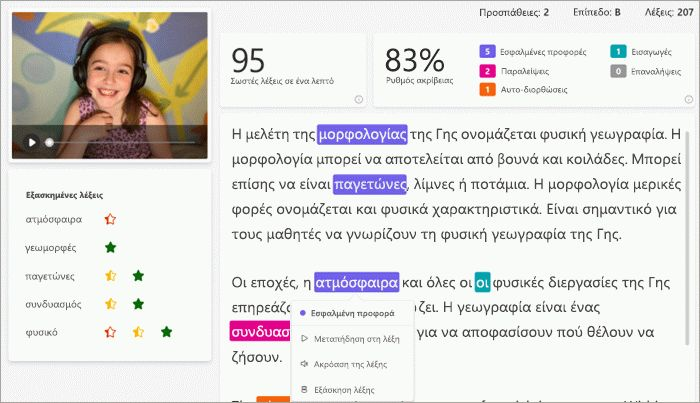
Γλώσσες που μπορούν να χρησιμοποιήσουν τη λειτουργία αυτόματου εντοπισμού
Ο αυτόματος εντοπισμός είναι μια δυνατότητα ΠΡΟΕΠΙΣΚΟΠΗΣΗΣ στην Πρόοδο ανάγνωσης που εκτιμά τα σφάλματα με βάση την κοινή προφορά. Τα έγγραφα σε οποιαδήποτε γλώσσα μπορούν να μεταφορτωθούν και να επισημανθούν με μη αυτόματο τρόπο. Οι γλώσσες που υποστηρίζονται αυτήν τη στιγμή από την Αυτόματη λειτουργία ανίχνευσης περιλαμβάνουν:
-
Αφρικάανς
-
Αμχαρικά
-
Αραβικά:
-
Αλγερία
-
Μπαχρέιν
-
Αίγυπτος
-
Ιράκ
-
Ισραήλ
-
Ιορδανία
-
Κουβέιτ
-
Λίβανος
-
Λιβύη
-
Μαρόκο
-
Παλαιστίνη
-
Κατάρ
-
Συρία
-
Σαουδική Αραβία
-
Τυνησία
-
Ηνωμένα Αραβικά Εμιράτα
-
Υεμένη
-
-
Βουλγαρικά
-
Βιρμανίας
-
Καταλανικά, Ισπανία
-
Κινεζικά:
-
Χονγκ Κονγκ ΕΔΠ
-
Ταϊβάν
-
-
Κροατικά
-
Τσεχικά
-
Δανικά
-
Ολλανδικά:
Κάτω Χώρες
Βέλγιο
-
Αγγλικά:
-
Αυστραλία
-
Καναδάς
-
Γκάνα
-
Μεγάλη Βρετανία
-
Χονγκ Κονγκ ΕΔΠ
-
Ινδία
-
Κένυα
-
Νέα Ζηλανδία
-
Νιγηρία
-
Φιλιππίνες
-
Σιγκαπούρη
-
Τανζανία
-
Νότια Αφρική
-
Ηνωμένες Πολιτείες
-
-
Εσθονικά
-
Φαρσί
-
Φιλιππινικά
-
Γαλλικά:
-
Βέλγιο
Καναδάς
-
Γαλλία
-
Ελβετία
-
-
Γερμανικά:
-
Γερμανία
Αυστρία
-
-
Ελληνικά
-
Εβραϊκά
-
Χίντι
-
Ουγγρικά
-
Ισλανδικά
-
Ινδονησιακά
-
Ιρλανδικά
-
Ιταλικά
-
Ιαπωνικά
-
Ιαβανέζικα
-
Κανάντα
-
Χμερ
-
Κορεατικά
-
Λαοτινά
-
Λετονικά
-
Λιθουανικά
-
Μακεδονικά
-
Μαλαισιανά
-
Μαλτεζικά
-
Μαραθικά
-
Νορβηγικά
-
Πολωνικά, Πολωνία
-
Πορτογαλικά:
-
Βραζιλία
-
Πορτογαλία
-
-
Ρουμανικά
-
Ρωσικά
-
Σερβικά
-
Σινχαλεζικά
-
Ισπανικά:
-
Αργεντινή
-
Βολιβία
-
Χιλή
-
Κολούμπια
-
Κόστα Ρίκα
-
Κούβα
-
Δομινικανή Δημοκρατία
-
Ισημερινός
-
Ισημερινή Γουινέα
-
Γουατεμάλα
-
Δημοκρατία της Ονδούρας
-
Μεξικό
-
Παναμάς
-
Περού
-
Πουέρτο Ρίκο
-
Παραγουάη
-
Ελ Σαλβαδόρ
-
Ισπανία
-
Ηνωμένες Πολιτείες
-
Ουρουγουάη
-
Βενεζουέλα
-
-
Σλοβακικά
-
Σλοβενικά
-
Σουαχίλι
-
Σουηδικά
-
Ταμιλικά
-
Τελουγκουϊκά
-
Ταϊλανδικά
-
Τουρκικά
-
Ουκρανικά
-
Ουζμπεκικά
-
Βιετναμικά
-
Ζουλού
Εργαζόμαστε για να συμπεριλάβουμε περισσότερες διαλέκτους και γλώσσες. Χρησιμοποιήστε την κρίση σας για να επισημάνετε σφάλματα με μη αυτόματο τρόπο, όταν ο εντοπισμός ομιλίας δεν ανταποκρίνεται στις ανάγκες του σπουδαστή σας.
Υπάρχει κάποιο πρόβλημα;
Δοκιμάστε αυτές τις λύσεις για να ξεκινήσετε την Πρόοδο ανάγνωσης. Ζητάμε πάντα τα σχόλιά σας. Επομένως, ενημερώστε μας εάν η απάντηση στην ερώτησή σας δεν είναι ακόμα εδώ.
Πρόσβαση μικροφώνου και κάμερας
Ορισμένοι σπουδαστές έχουν αναφέρει προκλήσεις ώστε η Πρόοδος ανάγνωσης να αναγνωρίζει την κάμερα ή/και το μικρόφωνό τους. Αυτό μπορεί να συμβαίνει επειδή απενεργοποίησε κατά λάθος τα δικαιώματα. Για να διορθώσετε αυτό το πρόβλημα:
Σε κινητή συσκευή, επιλέξτε το εικονίδιο με τα αρχικά των μαθητών.
Στην επιφάνεια εργασίας, επιλέξτε το κουμπί ... στο επάνω μέρος της σελίδας.
Από εκεί:
1. Επιλέξτε Ρυθμίσειςκαι, στη συνέχεια, Δικαιώματα εφαρμογών.
2. Επιλέξτε Αναθέσεις εργασιών.
3. Βεβαιωθείτε ότι τα πολυμέσα είναι ενεργοποιημένα, θα πρέπει να είναι μοβ. Σε κινητή συσκευή, φροντίστε να κάνετε εναλλαγή τόσο στην Κάμερα όσο και στο Μικρόφωνο. Στην επιφάνεια εργασίας, θα συμπεριληφθούν και οι δύο όταν κάνετε εναλλαγή σε Πολυμέσα.
Ο σπουδαστής σας μπορεί να δει ένα μήνυμα σχετικά με την παραχώρηση κάμερας και ήχου την επόμενη φορά που θα ανοίξει μια ανάθεση εργασίας Προόδου ανάγνωσης. Θα πρέπει να εκχωρήσουν δικαιώματα για να ξεκινήσουν την εργασία τους.
Συμβουλές:
-
Αν αυτό δεν έχει αποτέλεσμα, ελέγξτε αν μια άλλη εφαρμογή χρησιμοποιεί την κάμερά σας.
-
Ορισμένες κινητές συσκευές ενδέχεται να μην είναι αρκετά ενημερωμένες ώστε να υποστηρίζουν βίντεο. Οι σπουδαστές σε μη υποστηριζόμενες κινητές συσκευές μπορούν να απενεργοποιήσουν τη βιντεοκάμερα και να εγγράψουν μόνο με ήχο.
-
Σε ορισμένες συσκευές iOS, τα δικαιώματα εφαρμογών ενδέχεται να μην είναι διαθέσιμα. Σε αυτή την περίπτωση, δοκιμάστε:
-
Μεταβείτε στις Ρυθμίσεις της συσκευής σας
-
Κάντε κύλιση για να βρείτε την εφαρμογή Teams
-
Ενεργοποίηση εναλλαγής μικροφώνου και κάμερας